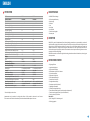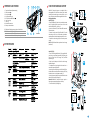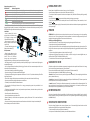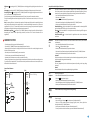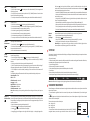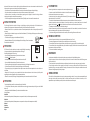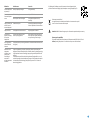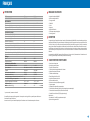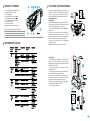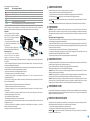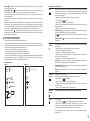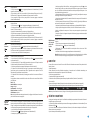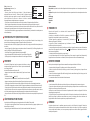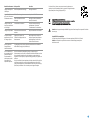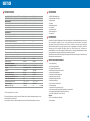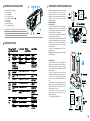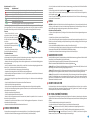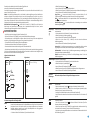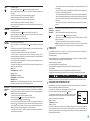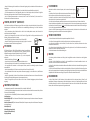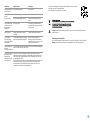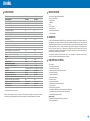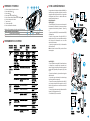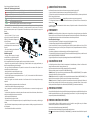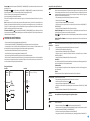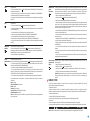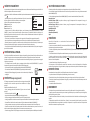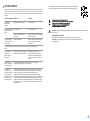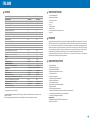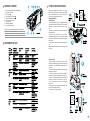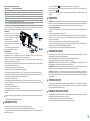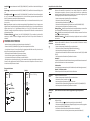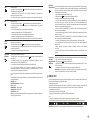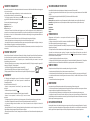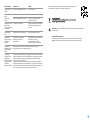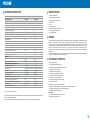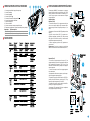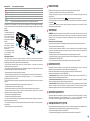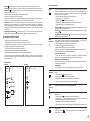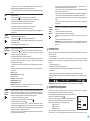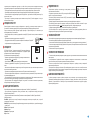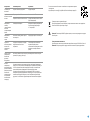Seite wird geladen ...

Thermal Imaging Monoculars AXION KEY 1-7 English
Operating Instructions
Imageurs Thermiques AXION KEY 8-14 Français
Mode d'emploi
Wärmebildkameras AXION KEY 15-21 Deutsch
Bedienungsanleitung
Generador de imágenes térmico AXION KEY 22-28 Español
Instrucciones de uso
Termovisori AXION KEY 29-35 Italiano
Istruzioni per l'uso
Тепловизор AXION KEY 36-42 Русский
Инструкция по эксплуатации
Seite wird geladen ...
Seite wird geladen ...
Seite wird geladen ...
Seite wird geladen ...
Seite wird geladen ...
Seite wird geladen ...
Seite wird geladen ...
Seite wird geladen ...
Seite wird geladen ...
Seite wird geladen ...
Seite wird geladen ...
Seite wird geladen ...
Seite wird geladen ...
Seite wird geladen ...

TECHNISCHE DATEN
Lagereinheit-Nr. (Stock Keeping Unit; SKU)
AXION KEY-Modell
Mikrobolometer
Typ
Auflösung (Pixel)
Bildwiederholfrequenz (Hz)
Pixelgröße (Mikron)
Optische Daten
Optische Vergrößerung (x)
Stufenloses digitales Zoom (x)
Digitales Zoom (x)
Relatives Öffnungsverhältnis (D/f)
Minimaler Fokussierabstand (m)
Durchmesser Austrittspupille (mm)
Blickwinkel des Sichtfeldes (horizontal), Grad
Blickwinkel des Sichtfeldes, Meter bei 100 m
Fokussierbereich des Okulars (Dioptrien)
Maximale Beobachtungsentfernung (m) *
Display
Typ
Auflösung (Pixel)
Betriebstechnische Daten
Externe Versorgungsspannung
Akkutyp
Kapazität
Nennausgangsspannung
Externe Stromversorgung
Akkulaufzeit in Stunden * (bei 22 °C)
IP-Code (IEC60529) Schutzart
Betriebstemperatur- Bereich
Abmessungen (mm)
Gewicht ohne Akku (kg)
77424
KEY XМ22
ungekühlt
320x240
50
12
2
2-8
2/4
1.2
3
3
10
17,5
-4/+5
950
LCOS
960х720
3 – 4.3V
Li-Ion Akkupack АPS3
3200 mAh
DC 3.7V
5V (USB)
4
IpХ7
-10°С ... +40°С
143x41x69
0.25/8.82
77425
KEY XМ30
ungekühlt
320x240
50
12
2,5
2,5-10
2/4
1.2
3
3
7,3
12,8
-4/+5
1300
LCOS
960х720
3 – 4.3V
Bloc batterie Li-Ion АPS3
3200 mAh
DC 3.7V
5V (USB)
4
IpХ7
-10°С ... +40°С
149x49x70
0.27
* für ein Tierobjekt, wie z. B. ein Hirsch.
Es können Optimierungen am Design und an der Software dieses Produkts vorgenommen werden, um die
Benutzerfunktionen zu verbessern.
Eine aktualisierte Version des Benutzerhandbuchs finden Sie auf der Website www.pulsar-vision.com
Auf AXION KEY IR-Matrix (Mikrobolometer) basierende Monokulare der Wärmebildtechnik werden durch eine
Reihe von Modellen dargestellt, die sich in der Vergrößerung und dem Durchmesser der Objektive
unterscheiden. Diese Geräte sind sowohl für den Einsatz in der Nacht als auch am Tage bei schwierigen
Wetterverhältnissen (Nebel, Smog, Regen) entwickelt, sowie in Umgebungen mit Hindernissen, welche die
Erkennung eines Ziels erschweren (Äste/Zweige, hohes Gras, dichte Sträucher, usw.). Im Gegensatz zu
Nachtsichtgeräten, die auf elektronenoptischen Wandlern basieren, benötigen Wärmebildmonokulare keine
externe Lichtquelle und sind gegen die Einwirkung von hellem Licht resistent.
AXION KEY Monokulare können zur Nachtjagd, Beobachtung und Geländeorientierung und zur Durchführung von
Rettungsaktionen verwendet werden.
LIEFERUMFANG
џ Wiederaufladbarer APS3-Akku
џ Aufbewahrungstasche
џ Netzladeadapter
џ Garantiekarte
џ Benutzerhandbuch
џ Optikreinigungstuch
џ AXION KEY Wärmebildkamera
џ USB-Kabel
џ Handschlaufe
BESCHREIBUNG
џ Drei Kalibrierungsmodi (manuell, halbautomatisch und automatisch)
џ HD-Display mit hohem Kontrast.
џ Starke Vergrößerung
џ APS3 Li-Ion Schnellwechsel-Akkupack
џ Komplett wasserdicht nach IPX7
џ Verstärkter Metallkörper
џ USB-Ladeoption
џ Stadiametrischer Entfernungsmesser
џ Komfortable Benutzeroberfläche
џ Hohe Erkennungsreichweite
џ Drei Beobachtungsmodi (Wald, Stadt und Identifizierung)
џ Mikrobolometer-Pixelgröße von 12 Mikron
џ Kurze Einschaltzeit (Schnellstart)
џ Leicht und kompakt
Akkupack
џ Funktionales und ergonomisches Design
џ Verschiedene Farbtonpaletten
џ Bild-in-Bild-Funktion (PiP – Picture in Picture)
UNTERSCHEIDENDE MERKMALE
DEUTSCH
15

џ Die LED-Anzeige (13) leuchtet auf.
џ Es können zwei Akkus gleichzeitig geladen
werden – hierzu ist ein zweiter Schacht vorgese-
hen.
Hinweis: Die PB8I Power Bank kann als Ladegerät
verwendet werden.
Aufladen des Akkus
Option 1 (Abb. 2):
џ Verbinden Sie den microUSB-Stecker des USB-
Kabels (15) mit dem microUSB-Anschluss des
Netzsteckers (16). Stecken Sie das Gerät in eine
Steckdose mit 100 – 240 V (17).
џ Setzen Sie den Akku (10) in seinen Schacht im
Gerätegehäuse (14) ein, indem Sie die Symbole so
ausrichten, dass sie auf dem Gerät und dem Akku
einen „Punkt“ bilden. (siehe Abb. 4).
џ Schließen Sie an dem microUSB-Anschluss (8)
des Geräts ein USB-Kabel (15) an.
џ Verbinden Sie das andere Ende des USB-Kabels
(15) mit dem Netzladeadapter (16) oder mit einer
USB-Buchse, die an eine andere Stromquelle mit
einer Ausgangsspannung von 5V oder weniger
angeschlossen ist.
џ Stecken Sie den Netzladeadapter (16) in die
Netzsteckdose.
џ Schieben Sie den mit dem Gerät gelieferten
oder separat erworbenen wiederaufladbaren
Akku (10) entlang der Führungsschiene vollstän-
dig in den APS-Ladeschacht (separat erhältlich)
(11) (siehe Abb. 3).
AXION KEY Wärmebildkameras werden mit einem
wiederaufladbaren APS3 Lithium-Ionen-
Akkupack geliefert, mit dem die Wärmebild-
kamera bis zu 4 Stunden verwendet werden kann.
Der Akku sollte vor dem ersten Gebrauch
aufgeladen werden.
Option 2 (Abb. 3):
џ Punkt A auf dem Akku und Punkt B auf dem
Ladegerät müssen zueinander ausgerichtet sein.
џ Verbinden Sie den zweiten Stecker des
microUSB-Kabels mit der Buchse (12) des
Netzladeadapters (11).
6. Fokussierring
2. Taste „Down“
3. Taste „Menu“
4. Taste „Up/Zoom“
1. Okular-Dioptrieneinstellring
5. Taste „On/Calibration ON“
8. microUSB-Anschluss
9. Taste „Akkuentriegelung“
LED-Anzeige, die den aktuellen Zustand des Geräts anzeigt:
LED-Anzeige Betriebsmodus
Gerät ist eingeschaltet
Gerät eingeschaltet / Akkustand < 10 %
7. Objektivkappe
KOMPONENTEN UND BEDIENELEMENTE
BEDIENUNG DER TASTEN
VERWENDEN DES WIEDERAUFLADBAREN AKKUS
16

џ Der Anschluss von Fremdgeräten mit einem höheren Energieverbrauch als zulässig wird nicht empfohlen.
џ Bewahren Sie den Akku außerhalb der Reichweite von Kindern auf.
џ Der Akku sollte bei einer Temperatur zwischen 0 °C und +45 °C geladen werden, andernfalls wird die Lebenszeit
des Akkus erheblich reduziert.
Einsetzen:
Sicherheitsmaßnahmen:
џ Lassen Sie ein Ladegerät mit angeschlossenem Akku nicht länger als 24 Stunden nach dem vollständigen
Laden am Netz.
џ Setzen Sie den Akku keinen hohen Temperaturen oder offenen Flammen aus.
џ Der Akku ist mit einem Verpolungsschutz ausgestattet. Situationen, die zu einem Kurzschluss führen können,
sollten jedoch vermieden werden.
џ Setzen Sie den Akku keinen Stößen oder Stürzen aus.
џ Verwenden Sie den Akku nicht bei höheren als in der Tabelle angegebenen Temperaturen – dies kann die
Lebensdauer des Akkus verringern.
џ Um den Akku zu entnehmen, drücken
Sie auf die Taste Akkuentriegelung (9).
џ Der Akku darf nicht in Wasser getaucht werden.
џ Setzen Sie den Akku (10) in seinen
vorgesehenen Schacht im Gerätege-
häuse (14) ein (siehe Abb. 4), indem Sie
die Bilder auf dem Gerät und dem Akku
ausrichten.
џ Wurde der Akku eine lange Zeit gelagert, sollte er teilweise geladen werden – er sollte nicht vollständig geladen
oder entladen werden.
џ Verwenden Sie das Ladegerät nicht, falls es modifiziert oder beschädigt wurde.
џ Verwenden Sie zum Laden immer das
mit Ihrem optischen Gerät gelieferte Ladegerät. Die Verwendung eines anderen Ladegeräts kann zu irreparablen
Schäden am Akku oder am Ladegerät führen und der Akku kann sich entzünden.
џ Bei ordnungsgemäßer Installation
wird der Akku mit einem speziellen Clip
im Akkufach verriegelt.
џ Laden Sie den Akku nicht sofort, nachdem Sie ihn aus der Kälte in eine wärmere Umgebung gebracht haben.
Warten Sie 30 – 40 Minuten, damit sich der Akku aufwärmen kann.
џ Lassen Sie den Akku während des Ladevorgangs nicht unbeaufsichtigt.
џ Zerlegen oder verformen Sie den Akku nicht.
џ Wenn der Akku bei Temperaturen unter Null verwendet wird, nimmt die Kapazität ab. Dies ist normal und
deutet nicht auf einen Defekt hin.
*Die LED-Anzeige zeigt den aktuellen Ladezustand des Akkus 30 Sekunden lang an, wenn das APS-Ladegerät
nicht angeschlossen ist. Wenn die Stromversorgung angeschlossen wird, zeigt das Display den aktuellen
Zustand des Akkus ständig an und die LEDs flackern zusätzlich, um den Ladevorgang des Akkus anzuzeigen.
Akkuladung beträgt 0 % bis 10 %. Ladegerät ist nicht am Stromnetz angeschlossen.
Akkuladung beträgt 0 % bis 10 %. Ladegerät ist am Stromnetz angeschlossen.
LED-Anzeige* Akkuladezustand
Akku ist defekt. Akku sollte nicht verwendet werden.
Akkuladung beträgt 10% bis 20%.
Akkuladezustand (siehe Tabelle).
Akkuladung beträgt 20 % bis 60 %.
Akkuladung beträgt 60% bis 95%.
Akku vollständig geladen. Kann vom Ladegerät getrennt werden.
BETRIEB
џ Um das zu beobachtende Objekt zu fokussieren, drehen Sie den Fokussierring (6).
Einschalten und Einstellen des Bilds
џ Schalten Sie das Gerät ein, indem Sie Taste ON (5) drücken.
џ Stellen Sie die Auflösung der Symbole im Display durch Drehen des Dioptrieneinstellrings am Okular (1) ein. In
Zukunft ist es nicht mehr notwendig, den Dioptrieneinstellring zu drehen, unabhängig von der Entfernung und
anderen Bedingungen.
џ Entfernen Sie den Objektivschutz (7). Befestigen Sie den Schutz mit dem im Schutz eingebauten Magneten an
der Schlaufe.
џ Die Einstellung der Helligkeit und des Kontrasts im Display sowie das einschalten des stufenlosen digitalen
Zooms werden im Abschnitt SCHNELLZUGRIFFSMENÜ-FUNKTIONEN beschrieben.
ACHTUNG! Das Objektiv des Geräts darf nicht auf starke Energiequellen, wie z. B. Laser-emittierende Geräte oder
die Sonne, gerichtet werden. Dies kann die elektronischen Komponenten im Gerät beschädigen. Schäden, die
durch Nichtbeachtung der Betriebsanleitung entstehen, fallen nicht unter die Garantie.
џ Schalten Sie das Gerät nach Gebrauch durch langes Drücken auf die Taste ON (5) aus.
KALIBRIERUNG DES SENSORS
џ Modus „A“ (automatisch). Das Gerät wird selbstständig, in Übereinstimmung mit einem Softwarealgorithmus,
kalibriert. Die Objektivkappe muss nicht angebracht werden (der Sensor ist durch einen internen Verschluss
geschlossen). In diesem Modus kann das Gerät vom Benutzer kalibriert werden, indem er die Taste ON (5) (im
halbautomatischen Modus) verwendet.
Durch die Kalibrierung kann der Temperaturhintergrund des Mikrobolometers ausgeglichen und Defekte im Bild
(wie vertikale Linien, Phantombilder, usw.) eliminiert werden.
Es gibt drei Kalibrierungsmodi: manuell (M), halbautomatisch (SA) und automatisch (A).
Wählen Sie im Abschnitt KALIBRIERUNG des Menüs den benötigten Modus aus .
џ Modus „SA“ (halbautomatisch). Die Kalibrierung wird durch kurzes Drücken auf die Taste ON (5) aktiviert. Die
Objektivkappe muss nicht angebracht werden (der Sensor ist durch einen internen Verschluss geschlossen).
џ Modus „M“ (manuell). Bringen Sie die Objektivkappe an und drücken Sie kurz die Taste ON (5). Entfernen Sie die
Objektivkappe, nachdem der Kalibrierungsvorgang abgeschlossen ist.
DISKRETES DIGITALES ZOOM
Die Funktionalität des Geräts bietet die Möglichkeit, die Basismultiplizität um den Faktor 2 oder 4 schnell zu
erhöhen (siehe Tabelle der technischen Eigenschaften in der Zeile „Digitales Zoom“). Stellen Sie das digitale
Zoom entsprechend ein, indem Sie die Taste DOWN (2) drücken.
џ Wenn das Gerät an einer externen Stromversorgung betrieben wird und der APS3-Akku nicht eingesetzt ist,
wird ein Symbol angezeigt .
џ Auf dem Display erscheint das Symbol einer Batterie , das den Ladezustand in Prozent anzeigt.
џ Das Gerät schaltet zum Betrieb über die externe Stromversorgung um, während der APS3-Akku allmählich
geladen wird.
џ Wenn die externe Stromversorgung unterbrochen wird, schaltet das Gerät auf die interne Stromversorgung
um, ohne das Gerät abzuschalten.
DIE SCHNELLSTARTMENÜ-FUNKTIONEN
Kontrast – Durch Drücken der Tasten UP (4) / DOWN (2) und Ändern des Displaykontrastes von 00 bis 20.
Die grundlegenden Einstellungen (Anpassung der Helligkeit und des Kontrasts, Verwendung der stufenlosen
digitalen Zoom-Funktion und des stadiametrischen Entfernungsmessers) werden über das Schnellzugriffsmenü
geändert.
џ Durch kurzes Drücken der Taste Menu (3) können Sie zwischen den Funktionen wechseln.
џ Rufen Sie das Menü durch kurzes Drücken der Taste Menu (3) auf.
Helligkeit – Durch Drücken der Tasten UP (4) / DOWN (2) und Ändern der Displayhelligkeit von 00 bis 20.
Stufenloses digitales Zoom – Durch Drücken der Tasten UP (4) / DOWN (2) und Ändern des digitalen
Zoomwerts von 1,0 bis 4,0. Die Schrittweite des digitalen Zooms beträgt 0,1.
EXTERNE STROMVERSORGUNG
џ Schließen Sie die externe Stromversorgung an den USB-Anschluss (8) des Geräts an (Abb. 1)
Die externe Stromversorgung wird von einer externen Quelle, wie z. B. einer 5 V Power Bank, bereitgestellt.
17

Allgemeine Ansicht des Menüs:
Registerkarte 1 Registerkarte 2
Zusammensetzung und Beschreibung des Menüs
Menu General SettingMenu Mode
PIP
Off
Hot White
Automatic
10
Kalibrierungs-
modus
Automatisch. Die Kalibrierungsvoraussetzungen im automatischen Modus werden
programmgesteuert ermittelt, wobei der Kalibrierprozess automatisch gestartet wird.
џ Drücken und halten Sie die Taste Menu (3), um das Menü aufzurufen.
Auswahl des Kalibrierungsmodus Es gibt drei Kalibrierungsmodi: manuell, halbautomatisch
und automatisch.
џ Wählen Sie die Option „Kalibrierungsmodus“ .
џ Wählen Sie mit den Tasten UP (4) / DOWN (2) einen der unten beschriebenen
Kalibrierungsmodi aus.
џ Kurzes Drücken auf die Taste Menu (3) öffnet das Untermenü.
џ Kurzes Drücken auf die Taste Menu (3) bestätigt die Auswahl.
Halbautomatisch. Der Benutzer legt die Kalibrierungsvoraussetzungen unabhängig fest
(entsprechend dem zu beobachtenden Bild).
Manuell. Manuelle Kalibrierung. Schließen Sie die Objektivkappe, bevor Sie mit der
Kalibrierung beginnen.
HAUPTMENÜFUNKTIONEN
џ Drücken Sie die Tasten UP (4) / DOWN (2), um sich durch die Menüfunktionen zu bewegen.
џ Rufen Sie das Menü durch langes Drücken der Taste Menu (3) auf.
џ Ein kurzes Drücken auf die Taste Menu (3) öffnet eine Menüoption.
џ Das automatische Verlassen des Menüs erfolgt nach 10 Sekunden Inaktivität.
џ Die Menünavigation ist eine Möglichkeit zu blättern. Wenn der letzte Eintrag auf der ersten Registerkarte
erreicht ist, springt die Navigation auf den ersten Eintrag der zweiten Registerkarte.
џ Zum Verlassen des Menüs halten Sie die Taste Menu (3) gedrückt.
џ Beim Verlassen des Menüs wird die Cursor-Position ( ) nur für die Dauer der einen Arbeitssitzung gespeichert
(d. h. bis das Gerät abgeschaltet wird). Wenn beim nächsten Einschalten des Geräts das Menü aufgerufen wird,
befindet sich der Cursor auf dem ersten Eintrag des Menüs.
Zum Verlassen des Menüs halten Sie die Taste Menu (3) gedrückt oder
warten Sie 10 Sekunden auf die automatische Auswahl.
Der anfänglich angezeigte stufenlose digitale Zoomfaktor ist x1,0, wenn das diskrete Zoom nicht aktiv ist, x2,0,
wenn er 2x und x4,0, wenn er 4x ist.
Stadiametrischer Entfernungsmesser – Drücken Sie die Tasten UP (4) / DOWN (2), um die Position der
Markierungen zur Bestimmung der Entfernung des zu beobachtenden Objekts zu ändern. (weitere
Informationen zum Entfernungsmesser finden Sie im Abschnitt 16).
Hinweis. Die aktuelle Vergrößerung wird als das Produkt der Basisvergrößerung und dem Verhältnis des
stufenlosen digitalen Zooms berechnet. Beispiel: wenn die Basisvergrößerung des Geräts 3,0x und das
Verhältnis des stufenlosen digitalen Zooms x1,7 ist, dann beträgt die tatsächliche Vergrößerung 5,1x (3,0 * 1,7).
Beim nächsten Einschalten des Geräts, wird das Bild mit den Helligkeits- und Kontrasteinstellungen auf das
Display projiziert, die beim vorherigen Abschalten gespeichert wurden.
Modus
Auswahl des Beobachtungsmodus Die Wärmebildkamera verfügt über drei automatische
Betriebsmodi. Jeder dieser Modi enthält eine optimale Kombination von Parametern
(Helligkeit, Kontrast, Intensität, usw.), um die beste Bildqualität unter allen gegebenen
Beobachtungsbedingungen zu gewährleisten.
џ Drücken und halten Sie die Taste Menu (3), um das Menü aufzurufen.
џ Wählen Sie die Option „Modus“ .
Berge/Felsen – Kontrastreicher Modus Dies ist der optimale Modus für die
Tierbeobachtung vor einem Hintergrund mit Felsen und Erde in einer Berglandschaft.
џ Wählen Sie mit den Tasten UP (4)/DOWN (2) eine der unten beschriebenen Einstellungen aus.
џ Kurzes Drücken auf die Taste Menu (3) öffnet das Menü.
џ Kurzes Drücken auf die Taste Menu (3) bestätigt die Auswahl.
Wald – Kontrastarmer Modus Dies ist der optimale Modus für die Tierbeobachtung vor
einem Hintergrund mit Vegetation.
Identifizierungsmodus – Ein universeller Modus zur Anwendung unter verschieden
Beobachtungsbedingungen.
Datum
Einstellen des Datums
џ Zum Speichern Ihres ausgewählten Datums und zum Verlassen des Untermenüs halten Sie
die Taste Menu (3) gedrückt.
џ Rufen Sie das Untermenü „Datum“ durch kurzes Drücken der Taste Menu (3) auf. Das
Datum erscheint im Format tt.mm.yyyy.
џ Stellen Sie mit den Tasten UP (4) / DOWN (2) das gewünschte Jahr, den Monat und den Tag
ein. Drücken Sie die Taste Menu (3), um sich durch die Ziffern zu bewegen.
џ Bestätigen Sie die Auswahl mit einem kurzen Drücken der Taste Menu (3).
џ Zum Speichern Ihrer Auswahl und zum Verlassen des Menüs halten Sie die Taste Menu (3)
gedrückt.
џ Rufen Sie das Untermenü „Sprache“ durch kurzes Drücken der Taste Menu (3) auf.
Sprachauswahl
џ Wählen Sie mit den Tasten UP (4) / DOWN (2) eine der verfügbaren Sprachen (Englisch,
Französisch, Deutsch, Spanisch oder Russisch) aus.
Symbolhelligkeit
Einstellen der Symbolhelligkeit.
џ Wählen Sie mit den Tasten UP (4) / DOWN (2) die Helligkeitsstufe der Piktogramme aus.
џ Drücken und halten Sie die Taste Menu (3), um das Menü aufzurufen.
џ Kurzes Drücken auf die Taste Menu (3) bestätigt die Auswahl.
џ Kurzes Drücken auf die Taste Menu (3) öffnet das Untermenü.
џ Wählen Sie die Option „Symbolhelligkeit“ .
Allgemeine
Einstellungen
Mit dieser Menüoption können Sie folgende Einstellungen vornehmen:
Sprache
18

Uhrzeit
Einstellen der Uhrzeit
Rufen Sie das Untermenü „Uhrzeit“ durch kurzes Drücken der Taste Menu (3) auf.
Wählen Sie durch Drücken der Tasten UP (4) / DOWN (2) das Zeitformat (24-Stunden oder
AM/PM) aus.
Drücken Sie die Taste Menu (3), um zur Stundeneinstellung zu gelangen.
Stellen Sie die Stunde durch Drücken der Tasten UP (4) / DOWN (2) ein.
Drücken Sie die Taste Menu (3), um zur Minuteneinstellung zu gelangen.
Stellen Sie die Minute durch Drücken der Tasten UP (4) / DOWN (2) ein.
Zum Speichern Ihrer ausgewählten Uhrzeit und zum Verlassen des Untermenüs halten Sie die
Taste Menu (3) gedrückt.
Maßeinheiten
M
Y
Rufen Sie das Untermenü „M/Y“ durch kurzes Drücken der Taste Menu (3) auf.
Legen Sie die Maßeinheit (Meter oder Yards) fest, indem Sie die Tasten UP (4) / DOWN (2)
drücken. Drücken Sie dann die Taste Menu (3).
Auswahl der Maßeinheit
Die Rückkehr zum Untermenü erfolgt automatisch.
M
Y
Standarde-
instellungen
Rufen Sie das Untermenü „Standardeinstellungen“ durch kurzes Drücken der Taste Menu
(3) auf.
џ Wählen Sie mit den Tasten UP (4) / DOWN (2) die Option „JA“, um auf die Werkseinstellungen
zurückzusetzen oder „NEIN“ um abzubrechen.
Hinweis: Wenn auf die Werkseinstellungen zurückgesetzt wird, werden die Datum/Uhrzeit-
Einstellungen und die benutzerdefinierte Pixelkarte gespeichert.
Werkseinstellungen wiederherstellen
џ Bestätigen Sie die Auswahl mit einem kurzen Drücken der Taste Menu (3).
Die folgenden Einstellungen werden in den Auslieferungszustand zurückgesetzt, bevor sie
vom Benutzer eingestellt werden:
Modus – Wald
Kalibrierungsmodus – automatisch
Vergrößerung – Ursprungswert
Farbtonpalette – Hot White (Weiß heiß)
Maßeinheit – Meter
џ Wenn die Option JA ausgewählt wurde, erscheint die Meldung „Möchten Sie die
Standardeinstellungen wiederherstellen?“ zusammen mit den Optionen JA und NEIN. Wählen
Sie JA, um die Speicherkarte zu formatieren.
џ Wenn die Option NEIN ausgewählt wurde, wird die Formatierung abgebrochen und es
erscheint wieder das Untermenü.
Sprache – Englisch
џ Anzeige der externen Stromversorgung (wenn das Gerät über eine externe Stromversorgung versorgt wird)
Hinweis: Wenn die Kalibrierung ausgeführt wird, bleibt das Display-Bild für die Dauer der Kalibrierung stehen.
џ Aktuelle Uhrzeit
џ Beobachtungsmodus
џ Entladezustand des Akkus (wenn das Gerät durch den wiederaufladbaren Akku versorgt wird)
џ Kalibrierungsmodus (wenn im automatischen Kalibrierungsmodus, wobei noch drei Sekunden verbleiben,
erscheint anstelle des Kalibrierungssymbols ein Countdown-Timer).
Die Symbolleiste befindet sich im unteren Teil des Displays und zeigt Informationen bezüglich des
Betriebsstatus des Geräts, einschließlich der folgenden an:
џ Aktuelle vollständige Vergrößerung
џ USB-Verbindung (wenn das Gerät angeschlossen ist)
џ Farbtonpalette (wird nur angezeigt, wenn die Palette „Hot Black (Schwarz Heiß)“ installiert ist)
SA
11.0x 08:13PM
SYMBOLLEISTE
Rückkehr zur
werksseitigen
«Pixelkarte»
Entfernen von
fehlerhaften
Pixeln
џ Auf der rechten Seite des Displays erscheint eine Lupe – ein vergrößertes Bild mit einem
fixierten Kreuz – das erforderlich ist, die Suche nach dem fehlerhaften Pixel zu erleichtern
und den Marker darauf auszurichten. Es gibt horizontale und vertikale Richtungspfeile, um
den Marker mit den Koordinaten entlang der X- und Y-Achse zu bewegen.
џ Verwenden Sie die Tasten UP (4) / DOWN (2), um den Marker zu bewegen und seine Mitte auf
das fehlerhafte Pixel auszurichten.
џ Wählen Sie das Symbol durch kurzes Drücken der Taste Menu (3) aus.
џ Öffnen Sie das Untermenü, indem Sie Taste Menu (3) drücken.
џ An der linken Seite des Displays erscheint ein Marker .
Beim Verwenden des Geräts können auf dem Sensor fehlerhafte (defekte) Pixel erscheinen: d.
h. helle oder dunkle Punkte mit konstanter Helligkeit, die im Bild sichtbar sind. AXION KEY
Wärmebildkameras bieten die Möglichkeit, fehlerhafte Pixel im Sensor programmgesteuert
zu entfernen sowie die Löschung abzubrechen.
Achtung! Im Display der Kamera können ein oder zwei Pixel in Form von schwarzen, hellen
weißen oder farbigen (blau oder rot) Punkten erscheinen. Diese sind keine Mängel.
џ Zum Verlassen der Funktion „Fehlerhafte Pixel löschen“ halten Sie die Taste Menu (3)
gedrückt.
џ Richten Sie mit den Tasten UP (4) und DOWN (2) das fehlerhafte Pixel mit dem festen Kreuz
im Rahmen aus – das Pixel sollte verschwinden.
џ Bestätigen Sie die Auswahl mit einem kurzen Drücken der Taste Menu (3).
Alle zuvor vom Benutzer deaktivierten fehlerhaften Pixel in ihren ursprünglichen Zustand
zurückbringen:
џ Dann können Sie, indem Sie den Marker über das Display bewegen, das nächste fehlerhafte
Pixel löschen.
џ Löschen Sie das fehlerhafte Pixel durch kurzes Drücken auf die Taste ON/Calibration ON (5).
џ Öffnen Sie das Untermenü, indem Sie Taste Menu (3) drücken.
џ Kurzes Drücken der Taste Menu (3) wechselt die Markerrichtung von horizontal nach vertikal
und umgekehrt.
џ Wenn ein Pixel erfolgreich gelöscht wurde, erscheint auf dem Bildschirm kurz das Wort „OK“.
џ Wählen Sie das Symbol und drücken Sie die Taste Menu (3).
џ Wählen Sie „JA“, wenn Sie zur werksseitigen Pixelkarte zurückkehren möchten und „NEIN“
wenn Sie nicht möchten.
STADIAMETRISCHER ENTFERNUNGSMESSER
џ Auf dem Display erscheinen Balken, um die Entfernung anzugeben, Symbole
von drei Objekten und Ziffern der geschätzten Entfernung dieser drei Objekte.
Hase – 0,3 m hoch
Wärmebildkameras sind mit einem stadiametrischen Entfernungsmesser ausgestattet, der die Definition des
Abstands zu einem Objekt mit bekannter Größe ermöglicht.
џ Die Funktion der stadiametrischen Entfernungsmessung wird durch kurzes
Drücken der Taste Menu (3) und Auswahl des Symbols aufgerufen.
Es gibt drei voreingestellte Werte für Objekte:
Wildschwein – 0,7 m hoch
Hirsch – 1,7 m hoch
џ Bringen Sie den unteren fixierten Cursor unter das Objekt und bewegen Sie mit den Tasten UP (4) / DOWN (2)
den oberen horizontalen Cursor relativ zum unteren horizontalen fixierten Cursor, so dass das Objekt sich
zwischen den Cursors befindet. Bei dieser Bewegung wird gleichzeitig eine automatische Neuberechnung der
Entfernung zum Ziel durchgeführt.
160m
66m
28m
19

PiP-FUNKTION
џ Wählen Sie die Option „PiP-Modus“
џ Kurzes Drücken auf die Taste Menu (3) schaltet den Modus ein/aus.
џ Das vergrößerte Bild erscheint in einem separaten Fenster, wobei der vollständige optische Zoomwert
verwendet wird.
џ Um das Zoomverhältnis im PiP-Fenster zu verändern, drücken Sie kurz die Taste UP (4).
џ Das verbleibende Bild wird mit dem optischen Zoomwert angezeigt, der dem Wert des x1,0-Koeffizienten
entspricht.
џ Wenn PiP eingeschaltet ist, können Sie den diskreten und stufenlosen Zoom steuern. In diesem Fall erscheint
der volle optische Vergrößerungswert nur in dem separaten Fenster.
џ Wenn PiP ausgeschaltet ist, wird das Bild mit dem für den PiP-Modus festgelegten optischen Zoomwert
angezeigt.
PiP (Picture in Picture – Bild-in-Bild) ermöglicht es Ihnen, ein vergrößertes
digitales Zoombild in einem getrennten „Fenster“ gleichzeitig mit dem
Hauptbild anzuzeigen. Aktivieren/deaktivieren der PiP-Funktion:
џ Drücken und halten Sie die Taste Menu (3), um das Hauptmenü
aufzurufen.
џ Drücken und halten Sie die Taste Menu (3), um das Hauptmenü zu verlassen.
PIP
6.9x
3.1x
TECHNISCHE INSPEKTION
џ Vor dem Gebrauch des Geräts wird eine Inspektion empfohlen. Prüfen Sie:
џ Den Zustand des wiederaufladbaren Akkus (dieser sollte geladen sein) und die elektrischen Kontakte (es
sollten keine Salze oder Oxidation sichtbar sein).
џ Den Zustand des Objektivs und des Okulars (Es sollten keine Risse, Fettflecken, Schmutz oder andere
Rückstände vorhanden sein).
џ Das äußere Erscheinungsbild des Geräts (es sollten keine Risse im Gehäuse vorhanden sein).
џ Die Bedienelemente sollten funktionstüchtig sein.
WARTUNG
џ Die Wartung sollte mindestens zwei Mal pro Jahr durchgeführt werden und besteht aus den folgenden
Aktionen.
џ Wischen Sie die Außenflächen von Metall- und Kunststoffteilen mit einem Baumwolltuch staub- und
schmutzfrei. Dafür kann Silikonfett verwendet werden.
џ Reinigen Sie die elektrischen Kontakte des Akkus und des Akkufachs im Gerät mit einem fettfreien organischen
Lösungsmittel.
џ Prüfen Sie die Glasoberflächen des Okulars und des Objektivs. Entfernen Sie bei Bedarf Staub und Sand von
den Linsen (vorzugsweise durch Verwendung einer berührungsfreien Methode). Das Reinigen der Außenflächen
der Optiken sollte mit Substanzen erfolgen, die speziell für diesen Zweck entwickelt wurden.
џ Um das Display einzuschalten, drücken Sie kurz die Taste ON (5).
џ Wenn das Gerät eingeschaltet ist, halten Sie die Taste ON (5) gedrückt. Das Display verschwindet und die
Meldung „Display ausgeschaltet“ erscheint.
Countdown an. Dann wird das Gerät ausgeschaltet.
Diese Funktion deaktiviert die Übertragung von Bildern zum Display und reduziert dadurch die Intensität der
Beleuchtung auf ein Minimum. Dies verhindert eine unbeabsichtigte Enttarnung. Das Gerät funktioniert
weiterhin.
џ Wenn die Taste ON (5) gehalten wird, zeigt das Display „Display aus.“ und einen
џ Bei der Verwendung dieser Funktion wird das Gerät in den Standby-Modus versetzt, der bei Bedarf ein
schnelles Ausschalten ermöglicht.
FUNKTION „DISPLAY OFF“ (ANZEIGE AUS)
џ Wenn diese Option ausgewählt ist, wird der Computer vom Gerät als externe Stromversorgung verwendet. In
der Statusleiste erscheint ein Symbol . Das Gerät funktioniert weiterhin und alle Funktionen sind verfügbar.
џ Verbinden Sie ein Ende des USB-Kabels mit dem microUSB-Anschluss (8) des
Geräts und das andere Ende mit dem Anschluss Ihres Computers.
џ Das Gerät wird vom Computer automatisch erkannt und es ist keine Installation von Treibern erforderlich.
џ Der im Gerät eingesetzte Akku wird nicht geladen.
Verbinden des Geräts mit einem Computer, der als externe Stromversorgung
dient.
џ Wenn der USB im Stromversorgungs-Modus vom Gerät getrennt wird, funktioniert das Gerät weiterhin mit
Akkuspannung, wenn diese vorhanden und ausreichend geladen ist.
џ Schalten Sie das Gerät ein, indem Sie die Taste ON (5) drücken (der Computer
erkennt das Gerät nicht, wenn es ausgeschaltet ist).
USB-VERBINDUNG
џ Wenn die Entfernung nicht innerhalb von 10 Sekunden festgelegt wird, verschwinden die Informationen aus
dem Display.
џ Gehen Sie zu dem relevanten Eintrag im Menü, um eine Maßeinheit auszuwählen (Meter oder Yards).
џ Ein Entfernungswert wird auf- oder abgerundet, bevor sie auf dem Display erscheint, fünf Meter für größere
Entfernungsmessungen und ein Meter für kleinere Entfernungsmessungen.
џ Um der Entfernungsmessermodus zu verlassen, drücken Sie kurz die Taste Menu (3) oder warten Sie 10
Sekunden auf das automatische Verlassen.
Sepia (Sepiabraun)
Ultramarine (Ultramarinblau)
Farbtonpaletten:
џ Um die unten beschriebenen alternativen Paletten zu aktivieren und zwischen ihnen umzuschalten, drücken
Sie kurz auf die Taste DOWN (2).
Hot Red (Rot heiß).
џ Langes Drücken der Taste DOWN (2) aktiviert den Modus „Hot White“ (Weiß heiß).
Hot Black (Schwarz heiß). Eine Schwarzweiß-Palette (kalte Temperatur entspricht weiß und warme Temperatur
entspricht schwarz).
Der Hauptanzeigemodus für ein beobachtetes Bild ist „Hot White“ (Weiß heiß).
Rainbow (Regenbogenfarben)
Hot White (Weiß heiß). Eine Schwarzweiß-Palette (kalte Temperatur entspricht schwarz und warme Temperatur
entspricht weiß).
FARBTONPALETTENAUSWAHL
FEHLERBEHEBUNG
In dieser Tabelle finden Sie alle Probleme, die beim Betrieb des Geräts auftreten können. Führen Sie die
empfohlenen Prüfungen und Reparaturen in der Reihenfolge durch, wie sie in der Tabelle aufgeführt sind. Sollte
ein Defekt auftreten, der nicht in der Tabelle vorhanden ist oder wenn Sie den Defekt nicht selbst beheben
können, sollte das Gerät zur Reparatur zurückgesendet werden.
USB connection
Use as power
20

Bei positiven Temperaturbedingungen erwärmen sich beobachtete Objekte
(Umgebung und Hintergrund) wegen der Wärmeleitfähigkeit unterschiedlich und
daher wird ein hoher Temperaturkontrast erzeugt. Demzufolge ist die vom Gerät
erzeugte Bildqualität höher.
Bei tiefen Temperaturen kühlen die zu beobachtenden Objekte (Hintergrund) in der
Regel auf etwa die gleiche Temperatur ab, wodurch der Temperaturkontrast
erheblich reduziert und die Bildqualität (Detail) schlechter wird. Dies ist ein
charakteristisches Merkmal von Wärmebildgeräten.
https://www.pulsar-nv.com/glo/de/service/faq/94
Wenn Sie dem nachfolgenden Link folgen finden Sie Antworten zu den am meisten
gestellten Fragen über die Wärmebildtechnik
Achtung! AXION KEY Wärmebildkameras erfordern eine Lizenz, wenn sie außerhalb Ihres Landes
exportiert werden.
Elektromagnetische Kompatibilität.
Dieses Produkt entspricht den Anforderungen des Europäischen Standards EN 55032: 2015, Klasse A.
Warnung: Der Betrieb dieses Produkts in einem Wohngebiet kann zu Funkstörungen führen.
Schlechte Bildqualität /
verringerte
Erkennungsreichweiten.
Auf dem Display
erscheinen farbige
Linien oder das Bild ist
verschwunden.
Funktioniert nicht mit
externer
Stromversorgung.
Fehlfunktion
Die Wärmebildkamera
schaltet nicht ein.
Bild ist undeutlich mit
vertikalen Linien und
unregelmäßigem
Hintergrund.
Bei der Verwendung bei
Minusgraden ist die
Bildqualität der
Umgebung schlechter
als bei Plusgraden.
Bild ist zu dunkel.
Externe Stromversorgung entladen.
Helligkeit oder Kontrast zu niedrig
eingestellt.
Kalibrierung nötig.
Mögliche Ursache
Akku vollständig entladen.
USB-Kabel beschädigt.
Das Gerät wurde während des Betriebs
einer statischen Aufladung ausgesetzt.
USB-Kabel ersetzen.
Helligkeit oder Kontrast einstellen.
Externe Stromversorgung laden (bei
Bedarf).
Durchführung eine Bildkalibrierung
entsprechend Abschnitt 8 „Bedienung“
in der Anleitung.
Nach der Einwirkung statischer
Aufladung startet das Gerät entweder
automatisch neu oder es muss aus- und
wieder eingeschaltet werden.
Beseitigung
Akku aufladen.
Diese Probleme können bei der Beobachtung unter schlechten Wetterbedingungen
auftreten (Schneefall, Regen, Nebel, usw.).
21
Seite wird geladen ...
Seite wird geladen ...
Seite wird geladen ...
Seite wird geladen ...
Seite wird geladen ...
Seite wird geladen ...
Seite wird geladen ...
Seite wird geladen ...
Seite wird geladen ...
Seite wird geladen ...
Seite wird geladen ...
Seite wird geladen ...
Seite wird geladen ...
Seite wird geladen ...
Seite wird geladen ...
Seite wird geladen ...
Seite wird geladen ...
Seite wird geladen ...
Seite wird geladen ...
Seite wird geladen ...
Seite wird geladen ...
-
 1
1
-
 2
2
-
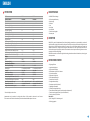 3
3
-
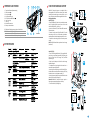 4
4
-
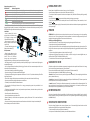 5
5
-
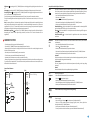 6
6
-
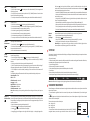 7
7
-
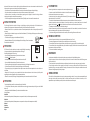 8
8
-
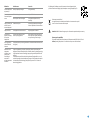 9
9
-
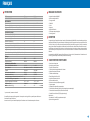 10
10
-
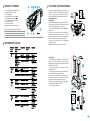 11
11
-
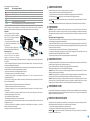 12
12
-
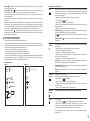 13
13
-
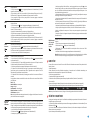 14
14
-
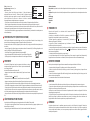 15
15
-
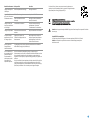 16
16
-
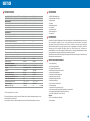 17
17
-
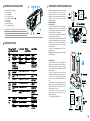 18
18
-
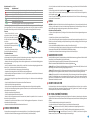 19
19
-
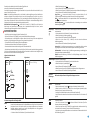 20
20
-
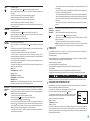 21
21
-
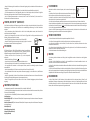 22
22
-
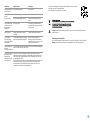 23
23
-
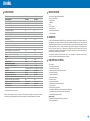 24
24
-
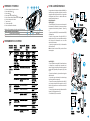 25
25
-
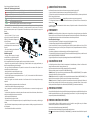 26
26
-
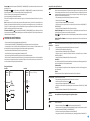 27
27
-
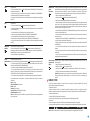 28
28
-
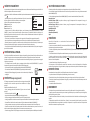 29
29
-
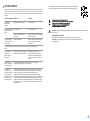 30
30
-
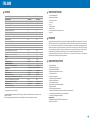 31
31
-
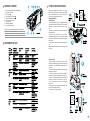 32
32
-
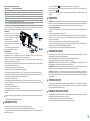 33
33
-
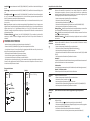 34
34
-
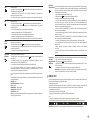 35
35
-
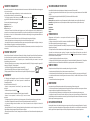 36
36
-
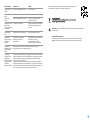 37
37
-
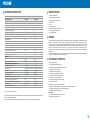 38
38
-
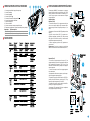 39
39
-
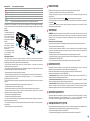 40
40
-
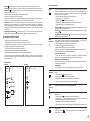 41
41
-
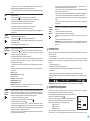 42
42
-
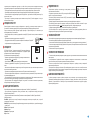 43
43
-
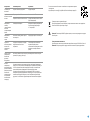 44
44
Pulsar Nightvision 1877424 Bedienungsanleitung
- Typ
- Bedienungsanleitung
- Dieses Handbuch eignet sich auch für
in anderen Sprachen
Verwandte Artikel
Andere Dokumente
-
Pulsar Axion Key XM22 / XM30 Bedienungsanleitung
-
Pulsar Axion Key Operating Instructions Manual
-
Pulsar Axion XM30 / XM38 Bedienungsanleitung
-
Pulsar Axion XM30S Bedienungsanleitung
-
Pulsar AXION X?30 Operating Instructions Manual
-
Pulsar Axion XQ Bedienungsanleitung
-
Pulsar AXION KEY X?30 Schnellstartanleitung
-
Pulsar Thermion Bedienungsanleitung
-
Pulsar Axion LRF XQ Bedienungsanleitung
-
Pulsar APS Battery Packs Bedienungsanleitung